![]() 給紙トレイを止まる位置までゆっくりと引き出し、前面を持ち上げて引き抜きます。
給紙トレイを止まる位置までゆっくりと引き出し、前面を持ち上げて引き抜きます。
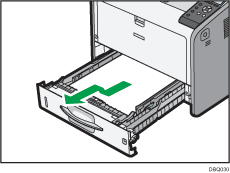
![]() 「Z2」を押してカバーを下げます。
「Z2」を押してカバーを下げます。
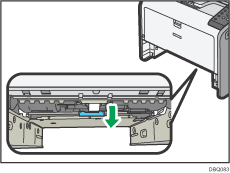
![]() つまった用紙をゆっくりと引き抜きます。
つまった用紙をゆっくりと引き抜きます。
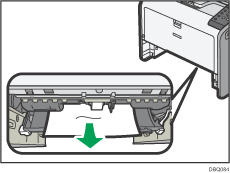
![]() 「Z2」をもとの位置に戻します。
「Z2」をもとの位置に戻します。
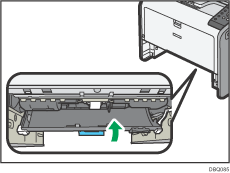
![]() 前面を持ち上げるようにして給紙トレイを差し込み、奥までゆっくりと押し込みます。
前面を持ち上げるようにして給紙トレイを差し込み、奥までゆっくりと押し込みます。
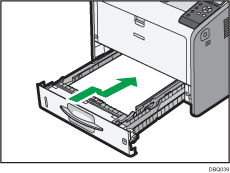
![]() 後ろカバーを開けます。
後ろカバーを開けます。
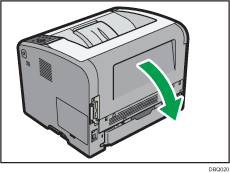
![]() つまった用紙をゆっくりと引き抜きます。
つまった用紙をゆっくりと引き抜きます。
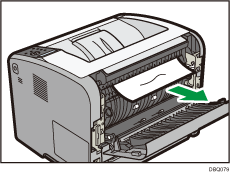
![]() つまった用紙が排紙口から出ているときは、後ろカバーを開けた状態のまま、つまった用紙をゆっくりと引き抜きます。
つまった用紙が排紙口から出ているときは、後ろカバーを開けた状態のまま、つまった用紙をゆっくりと引き抜きます。
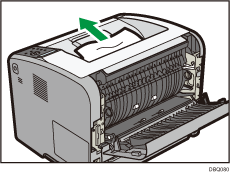
![]() つまった用紙が排紙口から出ていないときや、本体内部に用紙がつまっていて引き抜けないときは、「Z1」を上げます。
つまった用紙が排紙口から出ていないときや、本体内部に用紙がつまっていて引き抜けないときは、「Z1」を上げます。
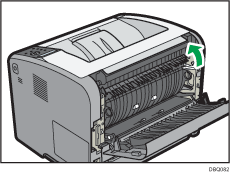
![]() つまった用紙をゆっくりと引き抜きます。
つまった用紙をゆっくりと引き抜きます。
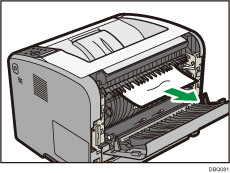
![]() 後ろカバーを閉めます。
後ろカバーを閉めます。
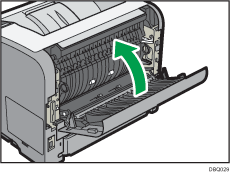
![]() 前カバーオープンボタンを押し、前カバーを両手でゆっくりと開けてから、前カバーを閉じます。
前カバーオープンボタンを押し、前カバーを両手でゆっくりと開けてから、前カバーを閉じます。
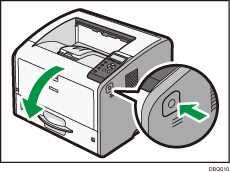
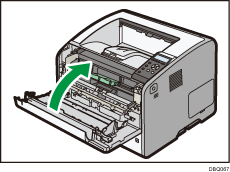
前カバーを開閉するとエラーの状態が解除されます。
![]()
前カバーを閉じるときは、カバーの上の部分をしっかりと押してください。カバーを閉じたら、エラーが解除されたことを確認してください。

